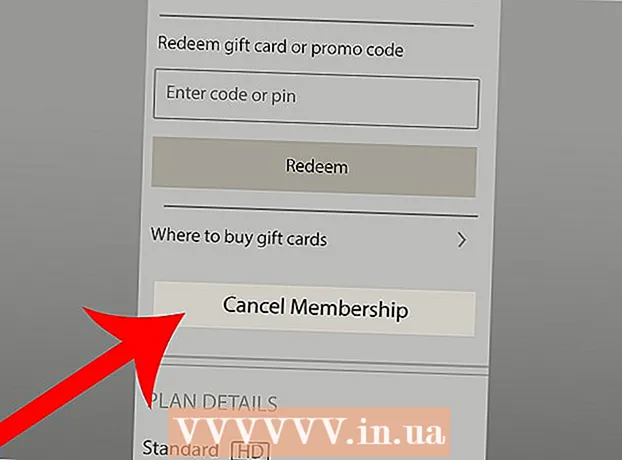Հեղինակ:
William Ramirez
Ստեղծման Ամսաթիվը:
23 Սեպտեմբեր 2021
Թարմացման Ամսաթիվը:
1 Հուլիս 2024
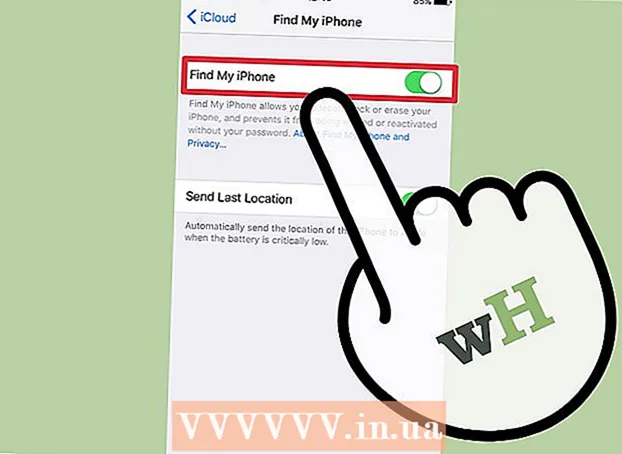
Բովանդակություն
Cydia- ն չի կարող տեղադրվել առանց iPhone- ի jailbreak (jailbreak): Դա պայմանավորված է նրանով, որ Cydia- ին անհրաժեշտ է մուտք դեպի iPhone- ի համակարգային ֆայլեր, որոնք բացվում են միայն սարքը jailbreaking- ից հետո: Բարեբախտաբար, iPhone- ի ջեյլբրեյքի գործընթացը բավականին պարզ է: Եթե ձեզ իսկապես անհրաժեշտ է Cydia ծրագիրը, կարող եք jailbreak անել ձեր iPhone- ից և տեղադրել այն մեկ ժամվա ընթացքում:
Քայլեր
 1 Հասկացեք, թե ինչու է պահանջվում jailbreak- ը Cydia- ն տեղադրելու համար: Cydia- ն jailbroken կոտրված iPhone փաթեթների կառավարիչ է: Այն աշխատում է համակարգի ֆայլերի հետ, որոնց հասանելի լինել հնարավոր է միայն սարքի jailbroken- ից հետո: Հիշեք, որ Cydia- ն չի կարող տեղադրվել չջակցված սմարթֆոնի վրա: Եթե կայքը պնդում է, որ Cydia- ն կարող է տեղադրվել առանց սարքը ջեյլբրեյք անելու, նման կայքը խաբեբա է (սարքում Cydia- ից բացի ամեն ինչ կտեղադրվի): Այս հոդվածը նկարագրում է iOS 8 և 9 jailbreak գործընթացը:
1 Հասկացեք, թե ինչու է պահանջվում jailbreak- ը Cydia- ն տեղադրելու համար: Cydia- ն jailbroken կոտրված iPhone փաթեթների կառավարիչ է: Այն աշխատում է համակարգի ֆայլերի հետ, որոնց հասանելի լինել հնարավոր է միայն սարքի jailbroken- ից հետո: Հիշեք, որ Cydia- ն չի կարող տեղադրվել չջակցված սմարթֆոնի վրա: Եթե կայքը պնդում է, որ Cydia- ն կարող է տեղադրվել առանց սարքը ջեյլբրեյք անելու, նման կայքը խաբեբա է (սարքում Cydia- ից բացի ամեն ինչ կտեղադրվի): Այս հոդվածը նկարագրում է iOS 8 և 9 jailbreak գործընթացը:  2 Տեղյակ եղեք jailbreaking- ի հետ կապված ռիսկերի մասին: Որպես կանոն, միայն փորձառու օգտվողներին է խորհուրդ տրվում կոտրել սմարթֆոնը: Համակարգային ֆայլերով մուտքը թույլ կտա տեղադրել ծրագրեր, որոնք չկան App Store- ում:Հիշեք, որ jailbreak գործիքները չեն փորձարկվում Apple- ի կողմից և կարող են վնասել ձեր iPhone- ը: Բացի այդ, jailbroken iPhone- ը վիրուս բռնելու մեծ հնարավորություն ունի, բայց դա մեծապես կախված է նրանից, թե որ կայքերն եք բացում: Jailbreak- ի գործընթացը կարող է հանգեցնել սմարթֆոնի լիակատար անգործունակության, եթե ճշգրիտ չկատարեք հրահանգները: Սարքը jailbreak- ը կվերացնի երաշխիքը, սակայն jailbreak- ի հետքերը կարող են թաքցվել, եթե սմարթֆոնը պետք է ուղարկվի Apple- ի սպասարկման կենտրոն:
2 Տեղյակ եղեք jailbreaking- ի հետ կապված ռիսկերի մասին: Որպես կանոն, միայն փորձառու օգտվողներին է խորհուրդ տրվում կոտրել սմարթֆոնը: Համակարգային ֆայլերով մուտքը թույլ կտա տեղադրել ծրագրեր, որոնք չկան App Store- ում:Հիշեք, որ jailbreak գործիքները չեն փորձարկվում Apple- ի կողմից և կարող են վնասել ձեր iPhone- ը: Բացի այդ, jailbroken iPhone- ը վիրուս բռնելու մեծ հնարավորություն ունի, բայց դա մեծապես կախված է նրանից, թե որ կայքերն եք բացում: Jailbreak- ի գործընթացը կարող է հանգեցնել սմարթֆոնի լիակատար անգործունակության, եթե ճշգրիտ չկատարեք հրահանգները: Սարքը jailbreak- ը կվերացնի երաշխիքը, սակայն jailbreak- ի հետքերը կարող են թաքցվել, եթե սմարթֆոնը պետք է ուղարկվի Apple- ի սպասարկման կենտրոն:  3 Իմացեք iOS- ի տարբերակը: Jailbreak գործիքը կախված է iOS տարբերակից: Տարբերակը ստուգելու համար բացեք «Կարգավորումներ» ծրագիրը և կտտացրեք «Ընդհանուր»: Այնուհետև կտտացրեք «Սմարթֆոնի մասին» և գտեք «Տարբերակ» տողը:
3 Իմացեք iOS- ի տարբերակը: Jailbreak գործիքը կախված է iOS տարբերակից: Տարբերակը ստուգելու համար բացեք «Կարգավորումներ» ծրագիրը և կտտացրեք «Ընդհանուր»: Այնուհետև կտտացրեք «Սմարթֆոնի մասին» և գտեք «Տարբերակ» տողը:  4 Ներբեռնեք ձեր սմարթֆոնը jailbreak- ի համապատասխան ծրագիրը: Հիշեք, որ iOS- ի յուրաքանչյուր տարբերակ ունի հատուկ jailbreak օգտակարություն: Այս կոմունալ ծառայություններն աջակցում են Windows և Mac OS X. Ձեզ նույնպես անհրաժեշտ կլինի iTunes:
4 Ներբեռնեք ձեր սմարթֆոնը jailbreak- ի համապատասխան ծրագիրը: Հիշեք, որ iOS- ի յուրաքանչյուր տարբերակ ունի հատուկ jailbreak օգտակարություն: Այս կոմունալ ծառայություններն աջակցում են Windows և Mac OS X. Ձեզ նույնպես անհրաժեշտ կլինի iTunes: - iOS 8.0 - 8.1 ՝ Pangu 8 (hy.8.pangu.io/)
- iOS 8.1.3 - 8.4 ՝ TaiG (taig.com/hy/)
- iOS 8.4.1. Ներկայումս այս տարբերակի համար jailbreak- ի օգտակար ծրագիր չկա:
- iOS 9 - 9.1 ՝ Pangu 9 (en.pangu.io/)
- iOS 9.1.1. Ներկայումս այս տարբերակի համար jailbreak- ի օգտակար ծրագիր չկա:
 5 Միացրեք ձեր iPhone- ը ձեր համակարգչին: Դա արեք USB մալուխի միջոցով:
5 Միացրեք ձեր iPhone- ը ձեր համակարգչին: Դա արեք USB մալուխի միջոցով:  6 Կրկնօրինակեք ձեր iPhone- ը ՝ օգտագործելով iTunes- ը: Պահուստավորումը թույլ կտա վերականգնել ձեր սմարթֆոնը այն դեպքում, երբ ինչ -որ բան սխալ է ընթանում:
6 Կրկնօրինակեք ձեր iPhone- ը ՝ օգտագործելով iTunes- ը: Պահուստավորումը թույլ կտա վերականգնել ձեր սմարթֆոնը այն դեպքում, երբ ինչ -որ բան սխալ է ընթանում: - Բացեք iTunes- ը և ընտրեք iPhone- ը սրբապատկերների վերին տողից (կոճակներ):
- Կտտացրեք «Ստեղծել կրկնօրինակում» և սպասեք, որ կրկնօրինակը ավարտվի:
 7 Անջատեք Find My iPhone- ը և ապաակտիվացրեք ձեր iPhone- ի գաղտնաբառը: Դա արեք նախքան ձեր սարքը jailbreak կոտրելը:
7 Անջատեք Find My iPhone- ը և ապաակտիվացրեք ձեր iPhone- ի գաղտնաբառը: Դա արեք նախքան ձեր սարքը jailbreak կոտրելը: - Բացեք Կարգավորումներ ծրագիրը, ընտրեք iCloud- ը և անջատեք Find My iPhone- ը:
- Անցակոդն անջատելու համար անցեք «Գաղտնաբառ» բաժին («Կարգավորումներ» հավելվածում):
 8 Անցնել ինքնաթիռի ռեժիմին: Համոզվեք, որ դա անեք նախքան ձեր սարքը jailbreak կոտրելը: Էկրանի ներքևից սահեցրեք վերև և հպեք Ինքնաթիռի ռեժիմին: Այս ռեժիմին կարող եք անցնել նաև «Կարգավորումներ» հավելվածից:
8 Անցնել ինքնաթիռի ռեժիմին: Համոզվեք, որ դա անեք նախքան ձեր սարքը jailbreak կոտրելը: Էկրանի ներքևից սահեցրեք վերև և հպեք Ինքնաթիռի ռեժիմին: Այս ռեժիմին կարող եք անցնել նաև «Կարգավորումներ» հավելվածից:  9 Գործարկեք jailbreak ծրագիրը և կտտացրեք «Jailbreak» կամ «Սկսել»: IPhone- ը պետք է հայտնվի jailbreak կոմունալ պատուհանում: Կտտացրեք վերը նշված կոճակներից մեկին ՝ jailbreak գործընթացը սկսելու համար:
9 Գործարկեք jailbreak ծրագիրը և կտտացրեք «Jailbreak» կամ «Սկսել»: IPhone- ը պետք է հայտնվի jailbreak կոմունալ պատուհանում: Կտտացրեք վերը նշված կոճակներից մեկին ՝ jailbreak գործընթացը սկսելու համար: - Եթե օգտագործում եք TaiG Utility- ը, ապա նշեք «3K օգնական» վանդակը: Համոզվեք, որ «Cydia» տարբերակը ստուգված է:
- Եթե jailbreak ծրագիրը չի ճանաչում ձեր սարքը, տեղադրեք iTunes- ի հին տարբերակը: Տեղահանեք iTunes- ի ընթացիկ տարբերակը և այնուհետև ներբեռնեք համապատասխան տարբերակը այս կայքից: Կարդացեք այս հոդվածը `սովորելու համար, թե ինչպես հեռացնել ծրագրերը:
 10 Սպասեք jailbreak- ի գործընթացի ավարտին: Դա կարող է տևել 20-30 րոպե: Այս ընթացքում iPhone- ը մի քանի անգամ կվերագործարկվի: Դուք կարող եք հետևել jailbreak գործընթացին jailbreak օգտակար պատուհանում: Մի անհանգստացեք, եթե գործընթացը որոշ ժամանակով կախված լինի: Jailbreak- ի ընթացքում մի՛ անջատեք iPhone- ը համակարգչից. հակառակ դեպքում, սարքը կգործի:
10 Սպասեք jailbreak- ի գործընթացի ավարտին: Դա կարող է տևել 20-30 րոպե: Այս ընթացքում iPhone- ը մի քանի անգամ կվերագործարկվի: Դուք կարող եք հետևել jailbreak գործընթացին jailbreak օգտակար պատուհանում: Մի անհանգստացեք, եթե գործընթացը որոշ ժամանակով կախված լինի: Jailbreak- ի ընթացքում մի՛ անջատեք iPhone- ը համակարգչից. հակառակ դեպքում, սարքը կգործի:  11 Jailbreak- ի ավարտից հետո գործարկեք Cydia ծրագիրը: Սա անհրաժեշտ է վնասված ֆայլային համակարգ ստեղծելու համար: Cydia հավելվածի պատկերակը տնային էկրաններից մեկում է: Երբ Cydia- ն ստեղծի ֆայլային համակարգը, սարքը կվերագործարկվի:
11 Jailbreak- ի ավարտից հետո գործարկեք Cydia ծրագիրը: Սա անհրաժեշտ է վնասված ֆայլային համակարգ ստեղծելու համար: Cydia հավելվածի պատկերակը տնային էկրաններից մեկում է: Երբ Cydia- ն ստեղծի ֆայլային համակարգը, սարքը կվերագործարկվի:  12 Միացրեք Find My iPhone- ը և ակտիվացրեք գաղտնաբառ: Գտեք իմ iPhone- ը պարտադիր է ձեր սարքը կորցնելու դեպքում, իսկ ծածկագիրը կբարձրացնի ձեր անվտանգությունը:
12 Միացրեք Find My iPhone- ը և ակտիվացրեք գաղտնաբառ: Գտեք իմ iPhone- ը պարտադիր է ձեր սարքը կորցնելու դեպքում, իսկ ծածկագիրը կբարձրացնի ձեր անվտանգությունը: